تاریخ شمسی در اکسل یکی از کاربردی ترین امکانات در اکسل می باشد که در این مقاله قصد داریم یکی از روش های استفاده از تاریخ شمسی در اکسل را برای شما معرفی نماییم. نحوه استفاده از تاریخ شمسی در اکسل برای خیلی از کاربران سوال است. برای انجام دادن این کار راه های زیادی وجود دارد که هر کدام از آن ها مزایا و معایب خودشان را دارند. همراه شرکت رایانه کمک آنلاین باشید تا چگونگی کار با توابع تاریخ شمسی در اکسل را برای شما توضیح دهیم.
بارگذاری ماژول تاریخ شمسی
در مرحله اول یک شیت جدید باز نمایید. سپس مانند تصویر زیر روی Sheet1 راست کلیک نمایید و از منوی باز شده گزینه View Code را انتخاب نمایید.
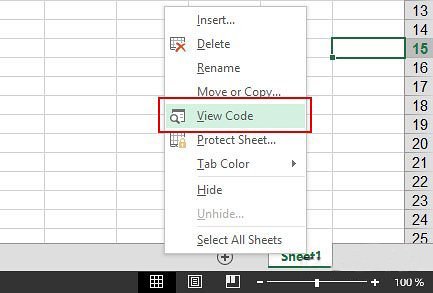
زمانی که شما این گزینه را انتخاب کردید پنجره Visual Basic for Applications باز می شود که از آن میتوانید برای کد نویسی VBA در اکسل استفاده نمایید. در اینجا می توانید کد های مربوط به کار با تاریخ شمسی در اکسل را به فایل اکسل خودتان اضافه نمایید. برای انجام این کار ابتدا مانند تصویر زیر از منوی Insert گزینه Module را انتخاب نمایید.
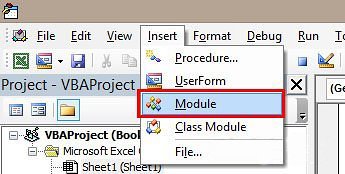
با انجام این کار یک Module به فایل اکسل اضافه میشود که زمانی که شما بخواهید کدهای مربوط به تاریخ شمسی را در آن قرار بدهید. برای این که کد ها را داخل ماژولی که ایجاد کردید قرار دهید از بخشProject Explorer روی Module1 دوبار کلیک نمایید.
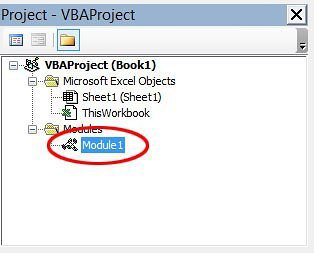
اکنون فایل مربوط به تاریخ شمسی رو از اینجا دانلود نمایید و فایل متنی داخل آن را در notepad باز نمایید و سپس تمام کد های داخلش را در پنجره Module1 کپی نمایید. با انجام این کار توابع مربوط به کار با تاریخ شمسی در اکسل به فایل شما اضافه میشود و شما می توانید از آن ها استفاده نمایید. الان پنجره Visual Basic for Applications شما باید مانند تصویر زیر باشد.
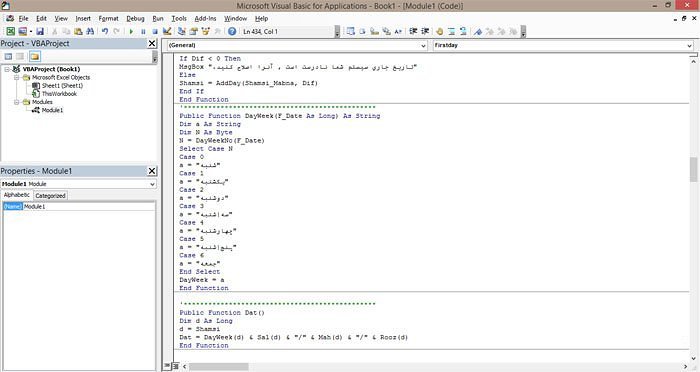
تست فایل ماژول تاریخ شمسی
بهتر است فایلتان را قبل از استفاده از توابع به صورت صحیح ذخیره نمایید. همانطور که میدانید پسوندی که اکسل برای ذخیره فایل ها به صورت پیش فرض از آن استفاده می کند در نسخه های قدیمی تر xls و در نسخه های جدیدتر xlsx میباشد. این پسوندها قابلیت ذخیره سازی کدهای VBA را ندارند. به این معنی باشد که اگر شما فایلتان را با این پسوندها ذخیره نمایید کدهای VBA که به فایلتان ذخیره کردید، ذخیره نمیشوند و دفعه بعد که فایلتان را باز کنید تمام کدها از فایلتان حذف شده اند و قطعاً فایل شما به درستی کار نمی کند. اکنون برای این که مشکل برایتان پیش نیاید باید فایلتان را با یکی از پسوند های xlsm و xlsb ذخیره نمایید. برای این که فایلتان را با پسوند xlsm ذخیره کنید مانند تصویر زیر در پنجره Save As نوع پسوند را در بخش Save As Type برابر (Excel Macro-Enabled Workbook (*.xlsm قرار دهید.
استفاده از ماژول تاریخ شمسی در اکسل
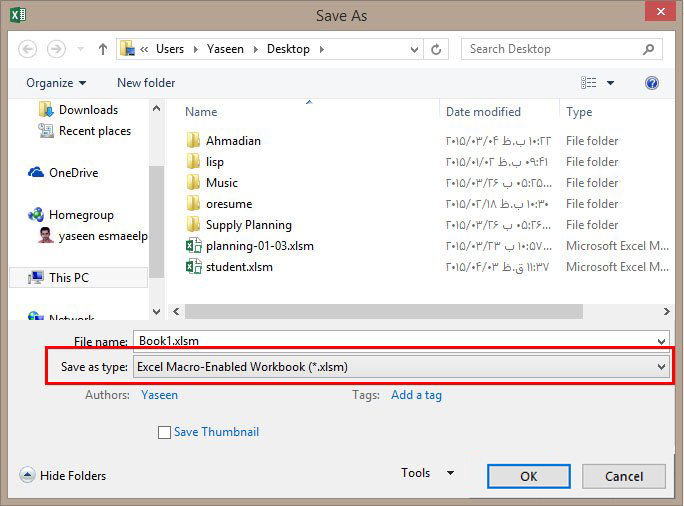
حال اگر تمام تمام مراحل را به درستی انجام داده باشید باید به توابع کار و تاریخ شمسی دسترسی داشته باشید. اکنون برای آزمایش این مسئله روی یکی از سلول ها شروع به فرمول نویسی نمایید. اگر با نوشتن عبارت =sh در فرمول سلول تابع shamsi مانند تصویر زیر در گزینه ها نمایش داده شد، توابع شمسی به درستی در فایل اکسل شما فعال شدند و شما می توانید از آنها استفاده نمایید.
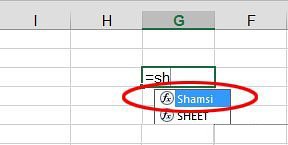
نکته رفع مشکل ؟ (علامت سوال) شدن کاراکترهای فارسی در VBA: حال اگر کاراکترهای فارسی شما در پنجره Visual Basic Editor به صورت ؟؟؟؟ نمایش داده میشد کافی است فایل shamsi-date.txt را به جای نوت پد با Wordpad باز نمایید و بعد از کپی کردن کد ها از داخل Wordpad آن ها را داخل visual basic editor پیست نمایید.
اکنون ببینیم با اضافه کردن به فایل اکسل خودمان چه توابع شمسی به اکسل اضافه می شوند و چطور می توانیم از آنها استفاده کنیم.
تابع Shamsi :این تابع تاریخ جاری سیستم را تبدیل به تاریخ شمسی میکند.
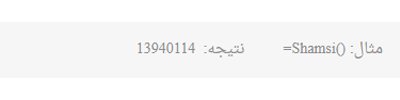
تابعRooz :
این تابع روز مربوط به یک تاریخ مشخص است و قابلیت برگرداندن آن را دارد.
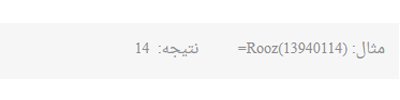
تابع Mah:
این تابع ماه مربوط به یک تاریخ مشخص می باشد و قابلیت برگرداندن آن را دارد.

تابعSal :
این تابع سال مربوط به یک تاریخ مشخص سال را می تواند برگرداند.
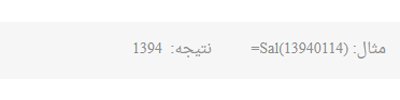
تابع Kabiseh:
این تابع مشخص میکند که آیا سال مورد نظر کبیسه میباشد یا خیر؟ در صورتی که سال مورد نظر کبیسه باشد عدد 1 و در غیر این صورت عدد 0 به عنوان نتیجه تابع برگردانده میشود.
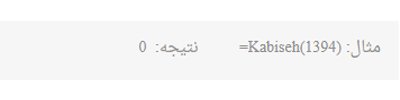
تابع ValidDate :
این تابع تاریخ شمسی که به آن داده شود را بررسی میکند و در صورتی که تاریخ داده شده معتبر و درست باشد true و در غیر این صورت false را بر میگرداند.

تابع AddDay:
این تابع تعداد روز مشخصی را به یک تاریخ اضافه میکند.
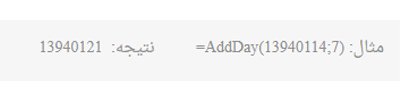
تابعDayWeek :
این تابع نام روز تاریخ شمسی که به آن داده شود را بر می گرداند.
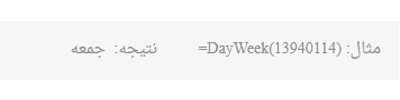
تابع Dat :
این تابع تاریخ شمسی را به همراه روز هفته برمی گرداند.
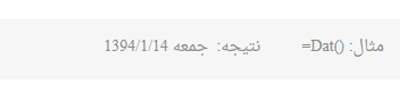
تابع Diff :
این تابع اختلاف روزهای بین دو تاریخ شمسی را نشان میدهد.
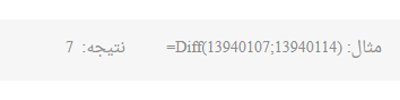
تابعDayWeekNo :
این تابع عدد مربوط به روز هفته یک تاریخ شمسی را برمیگرداند. به عنوان مثال اگر تاریخ مورد نظر را روز شنبه باشد عدد 0، در صورتی که یکشنبه باشد عدد 1 و همین طور تعداد روزهای هفته دیگر را به همین روال اضافه نمایید.
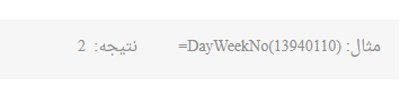
تابع MahName:
این تابع عدد مربوط به یک ماه را دریافت میکند و آن نام ماه مربوط به آن را برمیگرداند.
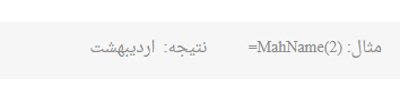
تابع SalMah:
این تابع شش رقم اول یک تاریخ شمسی راکه نشاندهنده سال و ماه آن میباشد را برمیگرداند.
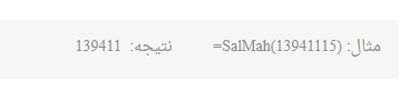
تابع MahDays :
این تابع تعداد روزهای یک ماه را بر میگرداند.
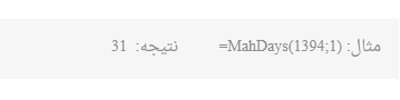
تابع Make_Date:
این تابع سال، ماه و روز تاریخ شمسی را با اعلامت “/” از همدیگر جدا میکند.
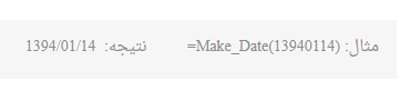
تابع NextMah :
این تابع مقدار سال و ماه را به عنوان ورودی میگیرد و ماه بعد را به عنوان نتیجه برمیگرداند.
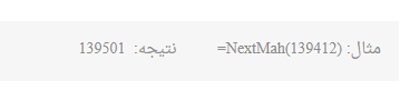
تابع PreviousMah :
این تابع مقدار سال و ماه را به عنوان ورودی میگیرد و ماه قبل را به عنوان نتیجه برمیگرداند.
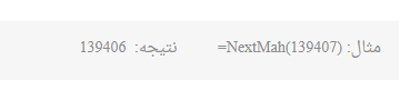
تابع SubtractDay :
این تابع تعداد روز مشخصی را از یک تاریخ شمسی کم میکند.
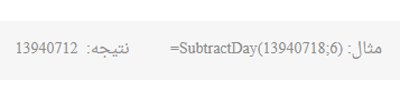
تابع Firstday:
این تابع یک سال و ماه شمس را میگیرد و شماره اولین روز آن ماه را برمیگرداند. به طور به مثال برای شنبه عدد 0 و برای یکشنبه عدد 1 و …..
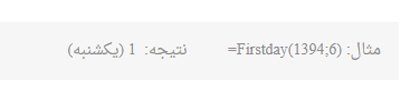
فرمول تاریخ شمسی به روز در اکسل
سخن آخر
در این مقاله ما به شما نحوه استفاده از از تاریخ شمسی در اکسل را برای شما توضیح دادیم. زمانی که شما تمام مراحل گفته شده را به درستی انجام دادید اکنون به توابع کار با تاریخ شمسی دسترسی دارید. یکسری فرمول را در اختیار شما قرار دادیم و آنها را به شما معرفی کردیم که با نوشتن این فرمول ها چه کارهایی میتوانید انجام دهید. امیدواریم این مطلب هم برای شما مفید بوده باشد شرکت رایانه کمک همیشه در تلاش است که آگاهی هموطنان را در رابطه با تکنولوژی ، مشکلات کامپیوتری و مشکلات تلفن های همراه بالا ببرد ، در صورتی که با هر گونه مشکل کامپیوتری برخورد کردید میتوانید به صورت تلفنی با شرکت پشتیبان کامپیوتر رایانه کمک با شماره های 9099071540 و 0217129 تماس برقرار کنید و مشکل کامپیوتری خود را برطرف کنید.
همچنین در صورت بروز مشکلات سخت افزاری میتوانید کیس و لپ تاپ خود را برای تعمیر به شرکت رایانه کمک انتقال دهید و یا با ثبت مشکل خود در سامانه آنلاین رایانه کمک درخواست خدمات کامپیوتری در محل را داشته باشید. همچنین میتوانید با عضویت در پیج رسمی اینستاگرام و آپارات رایانه کمک از خدمات آنلاین رایاگارن رایانه کمک بهرمند شوید.








 آموزش کرک کردن نرم افزار Camtasia Studio | رایانه کمک
آموزش کرک کردن نرم افزار Camtasia Studio | رایانه کمک
تعقیب
[…] میدونی چطور میشه داخل اکسل تاریخ شمصی اضافه کرد؟ آموزش تاریخ شمسی در اکسل […]
دیدگاه ها غیر فعال است.